Fungerer ikke Netflix? Slik løser du feil på Netflix-tjenesten
Hvordan fikser jeg at Netflix ikke fungerer? Netflix er en av de mest populære strømmeplattformene i verden, og tilbyr et stort utvalg av filmer og …
Les artikkelen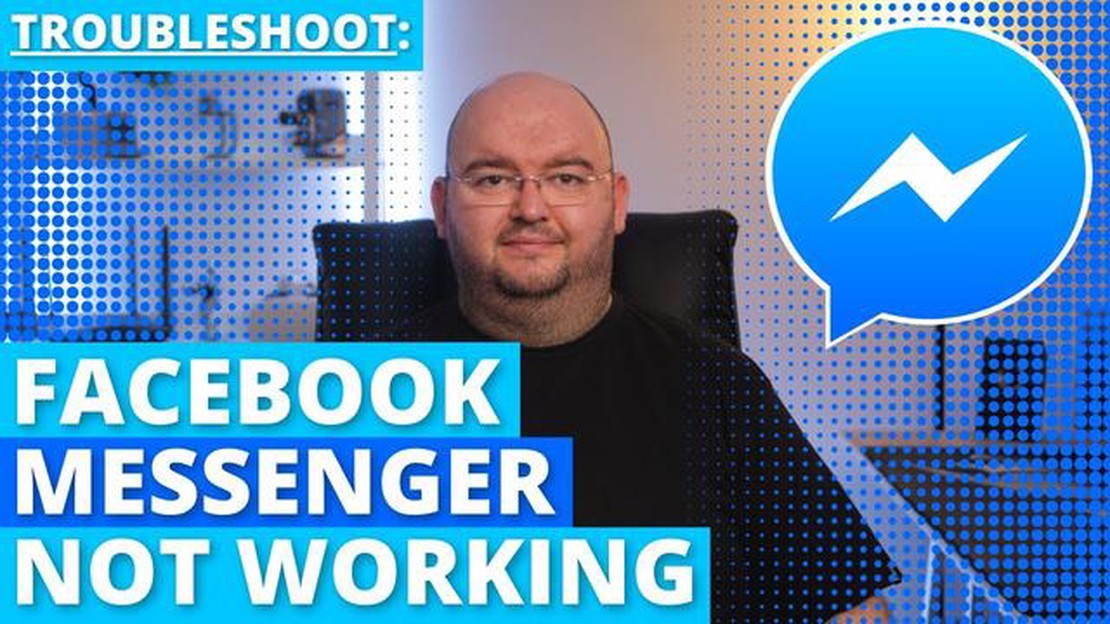
Facebook Messenger er en av de mest populære meldingsappene som brukes av millioner av mennesker over hele verden. Den er imidlertid ikke fri for sporadiske problemer, og et av de vanligste problemene brukerne støter på er manglende evne til å sende meldinger. Hvis du opplever dette problemet, ikke bekymre deg, for det finnes flere løsninger du kan prøve for å løse problemet med at Facebook Messenger ikke sender meldinger.
Det første du kan gjøre er å sjekke internettforbindelsen din. En dårlig eller ustabil internettforbindelse kan føre til at meldinger ikke sendes. Forsikre deg om at du har en sterk og stabil Wi-Fi- eller mobildataforbindelse. Du kan også prøve å slå av Wi-Fi-tilkoblingen og bruke mobildata, eller omvendt, for å se om det løser problemet.
En annen mulig løsning er å tømme hurtigbufferen og dataene i Facebook Messenger-appen. Noen ganger kan akkumulert hurtigbuffer og data forstyrre appens funksjonalitet. Dette gjør du ved å gå til enhetens innstillinger, finne delen “Apper” eller “Programbehandling”, finne Facebook Messenger og deretter trykke på “Tøm hurtigbuffer” og “Tøm data”. Husk at hvis du tømmer data, logges du ut av appen, så sørg for at du kjenner påloggingsinformasjonen din før du gjør dette.
Hvis det ikke fungerer å tømme hurtigbuffer og data, kan du prøve å deaktivere og deretter aktivere Facebook Messenger på nytt. Gå til enhetens innstillinger, finn delen “Apper” eller “Programbehandling”, finn Facebook Messenger og trykk deretter på “Deaktiver”. Etter noen sekunder trykker du på “Aktiver” for å aktivere appen igjen. Dette kan noen ganger oppdatere appens innstillinger og løse eventuelle problemer som gjør at meldinger ikke sendes.
Hvis ingen av løsningene ovenfor fungerer, kan du også prøve å avinstallere og installere Facebook Messenger-appen på nytt. Dette kan bidra til å løse eventuelle systemfeil eller korrupsjon som kan forhindre at meldinger sendes. Når du har installert appen på nytt, kan du logge på med påloggingsinformasjonen din og se om problemet er løst.
Hvis du opplever at Facebook Messenger ikke sender meldinger, kan du prøve å sjekke internettforbindelsen, tømme appens hurtigbuffer og data, deaktivere og aktivere appen på nytt eller avinstallere og installere appen på nytt. Forhåpentligvis vil en av disse løsningene løse problemet, og du kan fortsette å sende meldinger på Facebook Messenger uten problemer.
Facebook Messenger er en populær meldingsapp som brukes av millioner av brukere over hele verden. Men i likhet med alle andre apper kan det også oppstå problemer som kan hindre funksjonaliteten. Her er noen vanlige problemer som brukere kan oppleve med Facebook Messenger:
Et av de vanligste problemene med Facebook Messenger er at meldinger ikke sendes. Dette kan være frustrerende fordi det hindrer brukerne i å kommunisere effektivt. For å løse dette problemet kan brukerne prøve følgende feilsøkingstrinn:
Et annet vanlig problem er meldinger som ikke mottas på Facebook Messenger. Hvis du ikke mottar meldinger, kan du prøve følgende trinn:
Brukere kan også oppleve at Facebook Messenger krasjer eller fryser. Hvis appen ikke fungerer som den skal, kan du prøve følgende feilsøkingstrinn:
Les også: Steg-for-steg-guide: Bruk av mobil hotspot på Galaxy S10 som trådløs ruter
Hvis du ikke mottar varsler om nye meldinger i Facebook Messenger, kan du prøve følgende:
Brukere kan oppleve tilkoblingsproblemer i Facebook Messenger, slik at de ikke kan sende eller motta meldinger. Slik feilsøker du tilkoblingsproblemer:
Dette er noen vanlige problemer som brukere kan støte på med Facebook Messenger. Ved å følge feilsøkingstrinnene kan brukerne ofte løse disse problemene og få en sømløs meldingsopplevelse.
Facebook Messenger er en populær meldingsapplikasjon som brukes av millioner av brukere over hele verden. Noen ganger kan det imidlertid oppstå problemer med å sende meldinger. Hvis du har problemer med å sende meldinger i Facebook Messenger, kan du prøve følgende feilsøkingstrinn:
Hvis meldingsproblemet vedvarer etter at du har prøvd disse trinnene, kan du vurdere å kontakte Facebooks kundestøtte for ytterligere hjelp.
Hvis du har problemer med å sende meldinger på Facebook Messenger, er det flere feilsøkingstrinn du kan ta for å løse problemet. Følg trinnene nedenfor for å løse problemet:
Les også: De 7 beste gratis appene med GPS-avstandsmåler for Android - finn den perfekte svingen din
Ved å følge disse feilsøkingstrinnene bør du kunne løse eventuelle sendeproblemer du opplever på Facebook Messenger. Husk å se etter oppdateringer og ha en stabil internettforbindelse for å sikre at meldingstjenesten fungerer som den skal.
Hvis du har problemer med at Facebook Messenger ikke sender meldinger, kan det skyldes problemer med nettverksinnstillingene. Følg disse trinnene for å sjekke og tilbakestille nettverksinnstillingene for Messenger:
Hvis ingen av disse trinnene løser problemet, kan det hende du må kontakte Facebooks kundestøtte for ytterligere hjelp eller vurdere å installere Messenger-appen på nytt.
Hvis du ikke kan sende meldinger på Facebook Messenger, kan det skyldes ulike årsaker, for eksempel dårlig internettforbindelse, utdatert appversjon eller en midlertidig feil i appen. Vi anbefaler at du sjekker internettforbindelsen, oppdaterer appen til den nyeste versjonen og prøver å starte enheten på nytt for å løse problemet.
For å sjekke om det er internettforbindelsen som forårsaker problemet, kan du prøve å åpne andre nettsteder eller bruke andre apper som krever internettforbindelse. Hvis andre nettsteder eller apper fungerer som de skal, er problemet sannsynligvis knyttet til Facebook Messenger. Du kan også prøve å bytte til en annen internettforbindelse, for eksempel mobildata i stedet for Wi-Fi, for å se om det løser problemet.
Hvis Facebook Messenger-appen er utdatert, kan du oppdatere den ved å gå til enhetens appbutikk (for eksempel Google Play Store eller Apple App Store), søke etter “Facebook Messenger” og velge alternativet “Oppdater”. Ved å oppdatere appen til den nyeste versjonen kan du fikse mange feil og kompatibilitetsproblemer som kan hindre deg i å sende meldinger.
Ja, det finnes noen andre løsninger du kan prøve hvis de foregående trinnene ikke løste problemet. Du kan prøve å tømme hurtigbufferen og dataene i Facebook Messenger-appen, avinstallere og installere appen på nytt eller tilbakestille enhetens nettverksinnstillinger. Hvis ingen av disse løsningene fungerer, kan du vurdere å kontakte Facebooks kundestøtte for ytterligere hjelp.
En omstart av enheten kan bidra til å løse ulike programvareproblemer, inkludert problemer knyttet til Facebook Messenger. Når du starter enheten på nytt, tømmes enhetens midlertidige minne og programvaren oppdateres, noe som kan bidra til å løse mindre feil eller konflikter som kan være årsaken til meldingsproblemet.
Hvis du ikke kan sende meldinger på Facebook Messenger, kan det være flere grunner til det. Det kan skyldes en dårlig internettforbindelse, en midlertidig feil i appen eller et problem med kontoinnstillingene. For å løse dette problemet må du sørge for at du har en stabil internettforbindelse, prøve å starte appen på nytt og sjekke kontoinnstillingene for å sikre at det ikke er noen begrensninger på meldingsutvekslingen.
Hvordan fikser jeg at Netflix ikke fungerer? Netflix er en av de mest populære strømmeplattformene i verden, og tilbyr et stort utvalg av filmer og …
Les artikkelenSlik lager du screencasts med voice-over på en mac-datamaskin Screencasts med voice-over er en effektiv måte å demonstrere hvordan programvare …
Les artikkelenDen komplette sjekklisten for utvikling av programvare for sportsbetting 2021. Utvikling av programvare for sportsbetting er en av de mest etterspurte …
Les artikkelenSlik skjuler du tekstmeldinger på Android-telefoner Tekstmeldinger har blitt en integrert del av vår daglige kommunikasjon, og noen ganger kan det …
Les artikkelenLøsning av vanlige Samsung Galaxy S5-problemer etter Marshmallow-oppdateringen Marshmallow-oppdateringen til Samsung Galaxy S5 brakte med seg nye …
Les artikkelenHvordan fikse LG TV Black Screen of Death-problemet LG TV-er er kjent for sine høykvalitetsskjermer og eksepsjonelle ytelse, men som alle andre …
Les artikkelen